
1 性能测试
通过并发实现多负载访问软件系统,监控与分析相关性能指标数据,找出性能瓶颈并进行优化,达到预期效果;而不仅仅是工具的使用。
性能测试的目标:(用户数)多、(响应时间)快、(稳定性)好、(资源)省。
从1到N,即先调试好再测试性能。
1.1 性能测试流程
1、测什么?
熟悉项目、熟悉场景、性能指标
2、怎么测?
场景计划、工具选择、安排计划
3、调试脚本
脚本开发、脚本优化
4、监控调优
数据监控、问题分析、性能调优
5、结果汇总
性能分析汇总、定论与优化方式、专业的性能报告
1.2 性能测试步骤
1.2.1 文档编写
1.2.1.1 接口文档
如果没有接口文档,可以使用 抓包 工具测试接口获取必要信息,然后编写接口文档。
接口文档需提供:接口地址、返回格式、请求方式、请求参数、请求头、调用示例、返回示例(可能包含正常和异常返回)
- findAll
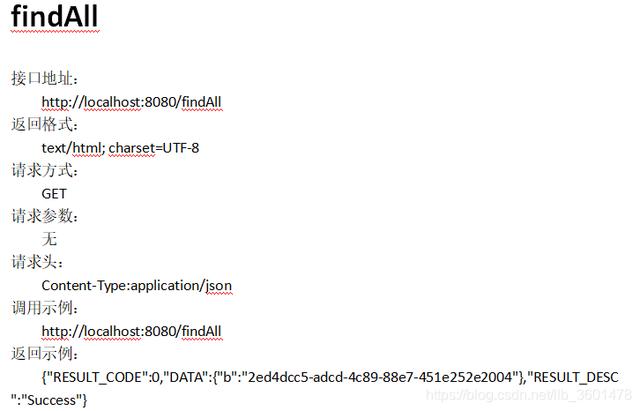
- findById

- saveSource
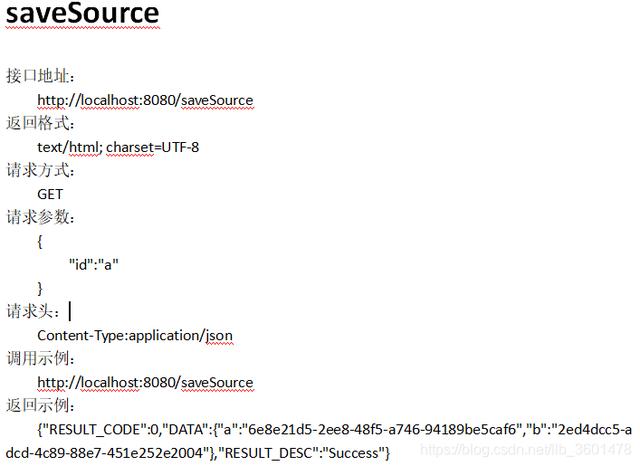
1.2.1.2 测试用例 【调试】
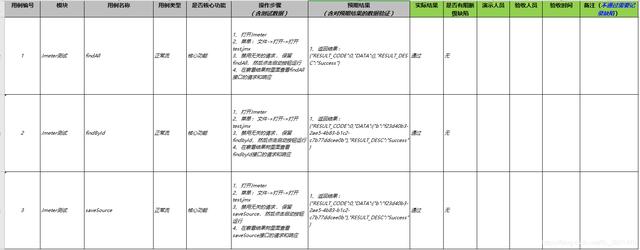
1.2.1.3 性能测试【压力测试】
待研究
1.2.2 录制脚本
1.2.2.1 Jmeter 脚本编写
1.2.2.1.1 添加线程组 【测试计划上面点鼠标右键】
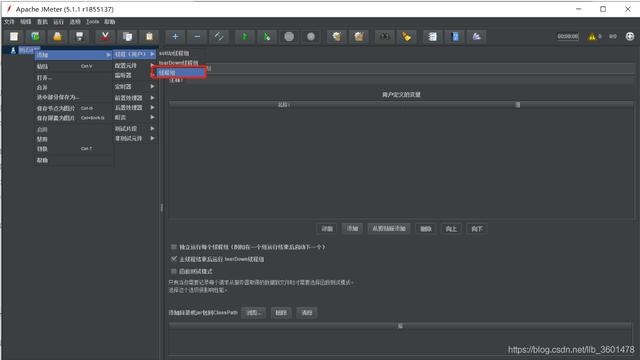
1.2.2.1.2 添加信息头管理器
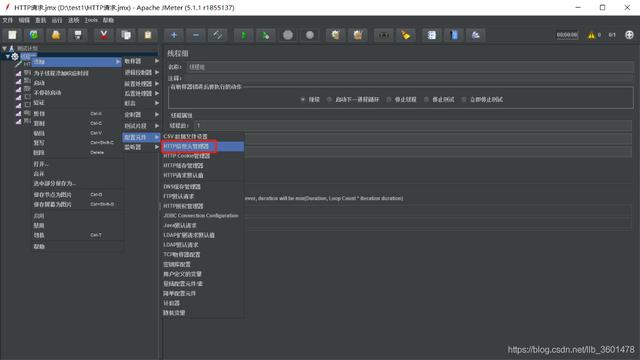

1.2.2.1.3 添加HTTP请求
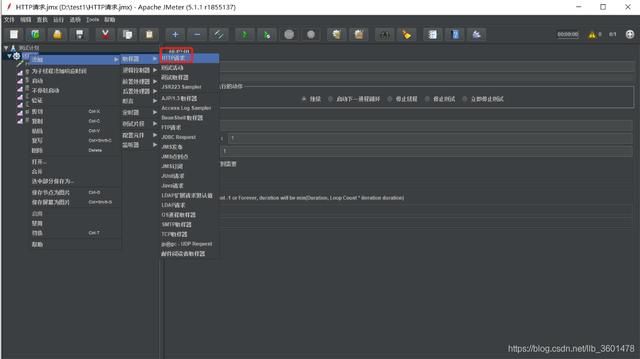
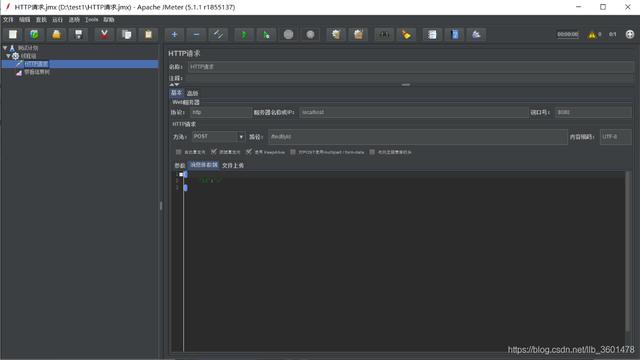
1.2.2.1.4 添加察看结果树
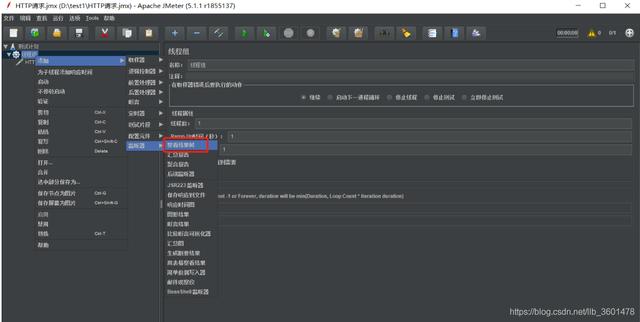
1.2.2.1.5 添加聚合报告
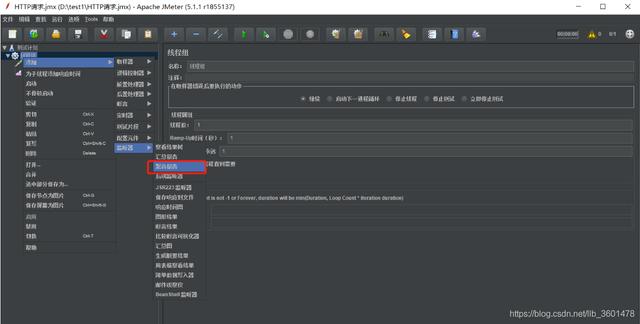
1.2.2.2 Jmeter代理服务器录制
- Jmeter设置,添加HTTP代理服务器
测试计划->右键->非测试元件->HTTP代理服务器
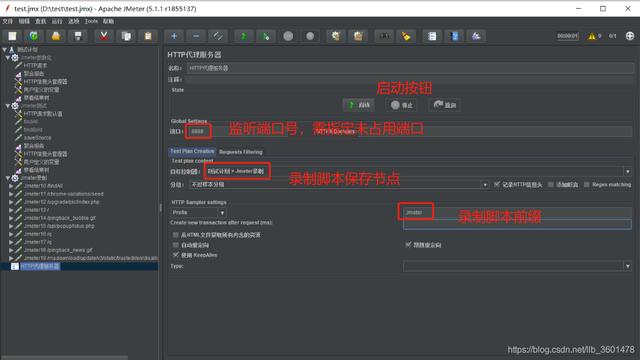
- 代理设置
通过Internet选项,添加代理
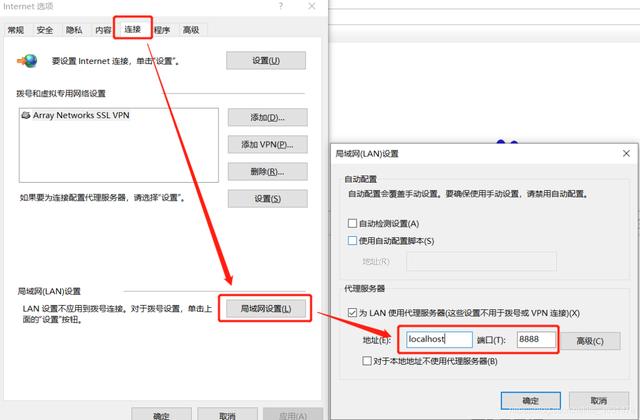
通过设置添加代理
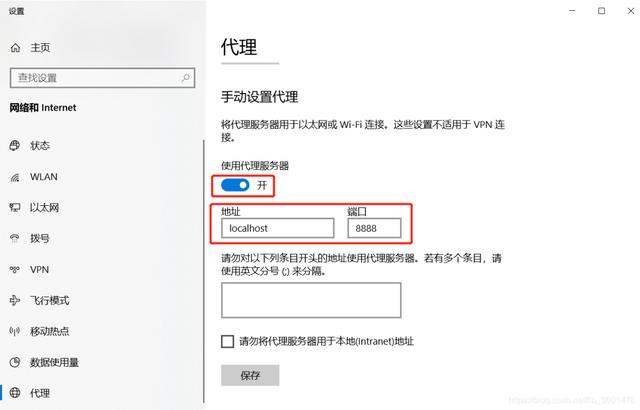
1.2.2.3 fiddler抓包导出
按F12可暂停/启动抓包,也可以通过菜单 File ->Capture Traffic暂停/启动。
- 抓包
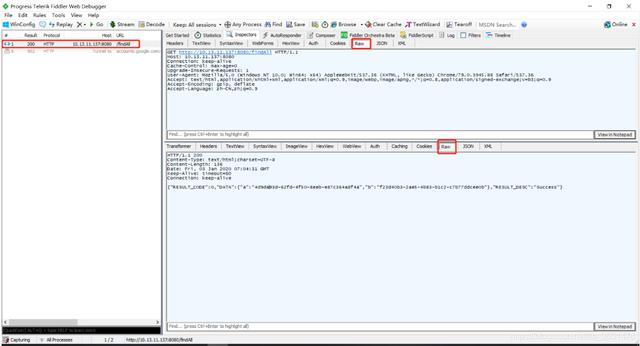
- 下载 jmeter 导出插件
- 添加插件,重启
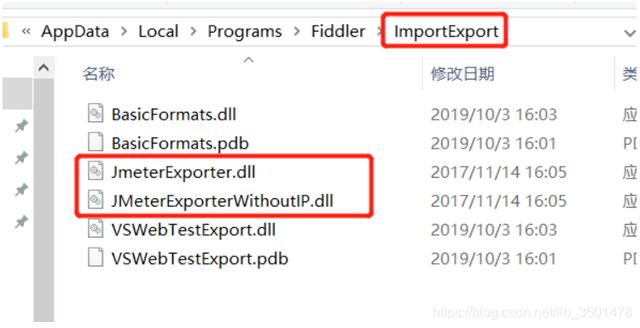
复制到Fiddler安装目录的ImportExport目录下
- 导出Jmeter脚本
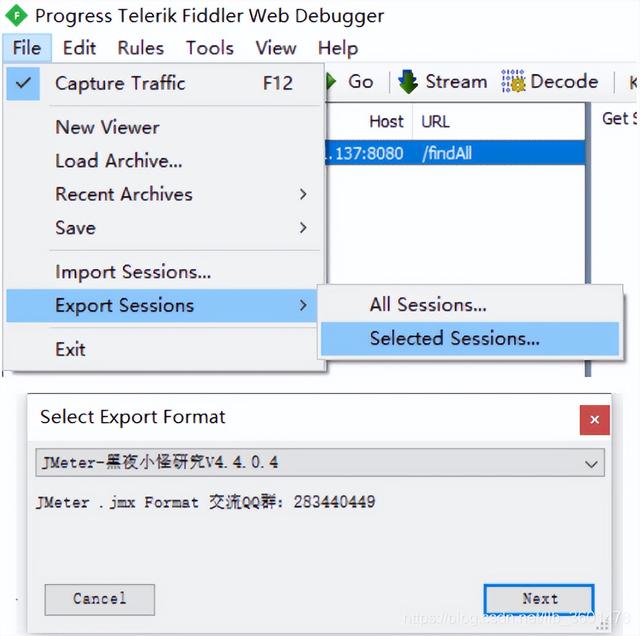
- 导入到Jmeter,结果如下
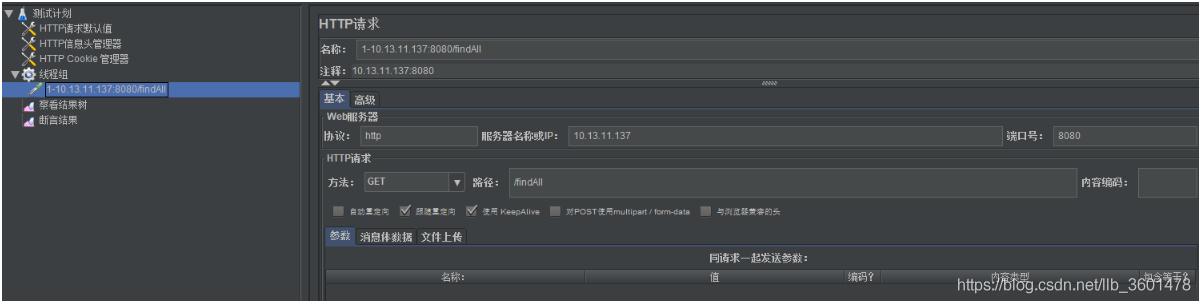
1.2.2.4 badboy录制
待研究
1.2.3 脚本调试
场景关联、断言预测、 Debug 调试
1.2.4 脚本优化
跨 线程 组、 beanshell 脚本、java代码开发、参数化【 CVS 数据控件(CSV Data Set Config)、用户自定义变量、函数助手(__CSVRead)、用户参数】
1.2.4.4.1 线程组/HTTP请求参数化
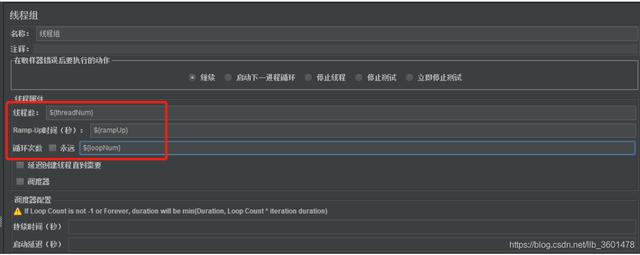
注意:loopNum取值为-1时,循环次数对应永远

1.2.4.4.2 增加用户定义变量 【更好地管理外部变量】
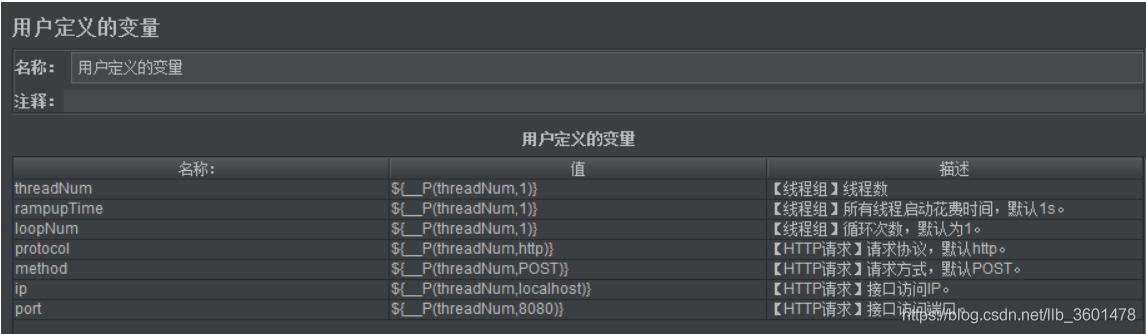
1.2.5 扩展监控设置
CPU 、IO、内存、网络等服务器资源变化情况
脚本增加监控操作、命令监控
1.2.5.1 下载ServerAgent-xxx.jar
1.2.5.2 下载插件
1.2.5.3 服务端操作
- 上传 Server Agent-2.2.1.zip
- 在服务器解压
unzip ServerAgent-2.2.1.zip
- 启动【默认端口4444】
startAgent.bat 【Windows】
startAgent.sh 【 Linux 】
1.2.5.4 客户端操作
- 将JMeterPlugins-Extras-1.3.1.zip和JMeterPlugins-Standard-1.4.0.zip解压
- 分别取lib/ext下的JmeterPlugins-Standard-1.3.1.jar和JMeterPlugins-Extras-1.3.1.jar放到Jmeter安装目录的lib/ext目录下面
- 重启Jmeter
- 脚本增加jp@gc-PertMon Metrics Collector,设置写入文件
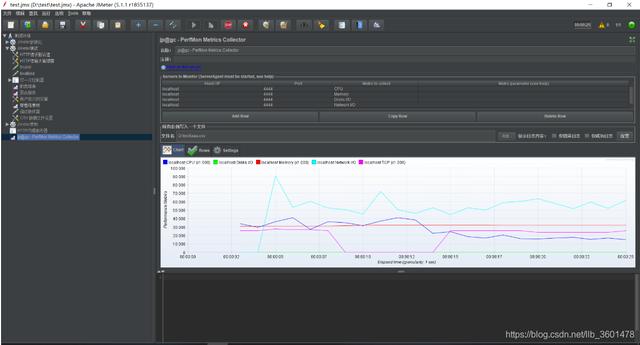
1.2.6 运行验证
查看脚本运行效果
Windows测试
D:test1>jmeterTest.bat 2 3 4
Config Map:jmeterPath ---- D:/Soft/Tools/ apache /apache-jmeter-5.1.1
Config Map:requestPath ---- /findById
Base Path:D:test1
Result File:D:test1resulttest-2-3-4-20191214140610.jtl
Script File:D:test1test.jmx
Params:-Jname=test-2-3-4-20191214140610 -JrequestPath=/findById -JthreadNum=2 -JrampupTime=3 -JloopNum=4
Start Time:14:06:10.99
Creating summariser <summary>
Created the tree successfully using D:test1test.jmx
Starting the test @ Sat Dec 14 14:06:12 CST 2019 (1576303572319)
Waiting for possible Shutdown /StopTestNow/HeapDump/ThreadDump message on port 4445
summary = 8 in 00:00:01 = 12.1/s Avg: 119 Min: 6 Max: 447 Err: 0 (0.00%)
Tidying up ... @ Sat Dec 14 14:06:13 CST 2019 (1576303573400)
... end of run
End Time:14:06:13.77
cost:0 minute 3 second - Linux测试命令
[hadoop@hadoop jmeterTest]$ chmod +x jmeterTest.sh
[hadoop@hadoop jmeterTest]$ ./jmeterTest.sh 2 3 4
Base Path:/home/hadoop/jmeterTest
Result File:/home/hadoop/jmeterTest/result/test-2-3-4-20191214060925.jtl
Script File:/home/hadoop/jmeterTest/test.jmx
Jmeter Log File:/home/hadoop/jmeterTest/result/test-2-3-4-20191214060925.log
Dstat File:/home/hadoop/jmeterTest/result/test-2-3-4-20191214060925. CSV
Params:-Jname=test-2-3-4-20191214060925 -JrequestPath=/findById -JthreadNum=2 -JrampupTime=3 -JloopNum=4 -Jip=192.168.100.1 -Jport=8080 -Jprotocol=http -Jmethod=POST
----system---- ----total-cpu-usage---- -dsk/total- ---load-avg--- ------memory-usage----- -net/total- ---procs--- ----swap--- ---system-- --io/total-
time |usr sys idl wai hiq siq| read writ| 1m 5m 15m | used buff cach free| recv send|run blk new| used free| int csw | read writ
14-12 06:09:25| 1 1 97 0 0 0| 806k 33k|0.01 0.06 0.05| 218M 2068k 225M 1393M| 0 0 | 0 0.0 12| 0 2048M| 237 276 |14.7 1.71
14-12 06:09:26| 38 11 37 12 0 2| 47M 0 |0.17 0.09 0.06| 248M 2068k 270M 1318M| 60B 3104B|3.0 1.0 38| 0 2048M|3035 2334 | 822 0
14-12 06:09:27| 66 7 20 5 0 2| 23M 68k|0.17 0.09 0.06| 279M 2068k 293M 1264M| 60B 618B|3.0 0 1.0| 0 2048M|2898 1151 | 440 9.00
14-12 06:09:28| 81 4 14 1 0 1| 256k 0 |0.17 0.09 0.06| 323M 2068k 293M 1220M|3072B 4340B|4.0 0 6.0| 0 2048M|2767 975 |20.0 0 dstat PID:3503 stop successful!
./jmeterTest.sh: line 106: 3503 Terminated dstat -tcdlmnpsyr --output ${dstatFile} 1
本次运行时间:3s 1.3 监控平台
传统监控:分散、可视化效果差、监控繁琐、没有体系
dstat -tcdlmnpsyr --output ${dstatFile} 1 【一秒输出一次,后台运行不堵塞】
top 【CPU、内存等查看】
监控平台:集成性高、可视化效果好、监控简单、多维度监控
Grafana监控 待研究。。。 1.4 常见场景
tomcat :链接数、connectionTimeout、acceptCount、禁用DNS查询
JVM :堆栈大小、GC原理、代码层问题
资源: CPU使用率 、内存、磁盘、网络
数据库:慢查询、表模式、数据库架构 1.5 性能测试总结与报告
1、测试基本信息:包含测试目的、报告目标读者、术语定义、参考资料。
2、 测试环境 描述:包含服务器软/硬件环境、网络环境、测试工具、测试人员
3、性能测试案例执行分析:需要详细描述每个测试案例的执行情况,以及对应的测试结果分析。
4、测试结果综合分析及建议:对本次性能测试做综合分析,并给出测试结论和改进建议。
5、测试经验总结。
2 Jmeter
官网:
关键信息:
测试功能、度量性能。
2.1 能干什么?
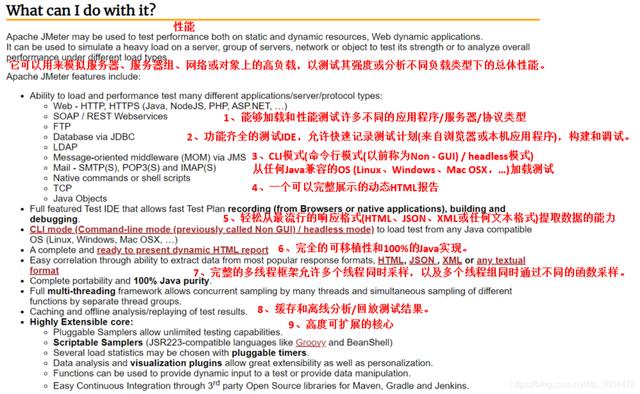
2.2 Jmeter安装
1、Jmeter下载(需提前安装好 JDK )
2、解压,如解压到D:/tools
3、添加环境变量
添加系统环境变量JMETER_HOME,值设置为D:/tools/apache-jmeter-5.2
2.3 Jmeter启动
GUI方式启动:
在Windows中,找到Jmeter安装目录,双击jmeter.bat即可启动。
非 GUI 方式启动:
jmeter.bat(Windows)/jmeter.sh(Linux) -n -t test-file [-p property-file] [-l results-file] [-j log-file]
n:非GUI模式执行JMeter;
t:脚本文件(. jmx 文件)的路径;
p:指定profile运行
l:指定生成测试结果的保存文件(.jtl格式),此文件必须不存在;
j:测试日志存储文件。
非GUI方式启动并导出测试报告:
jmeter -n -t C:UsersZCDesktoptest.jmx -l report.jtl -e -o 导出目录
参数说明:
n:非GUI模式执行JMeter;
t:脚本文件(.jmx文件)的路径;
l:指定生成测试结果的保存文件(.jtl格式),此文件必须不存在;
e:测试结束后,生成测试报告;
o:用于存放测试报告的路径。
注意:
GUI mode should only be used for creating the test script, CLI mode (NON GUI) must be used for load testing.
jmeter-server.bat可用于分布式测试 2.4 Jmeter使用
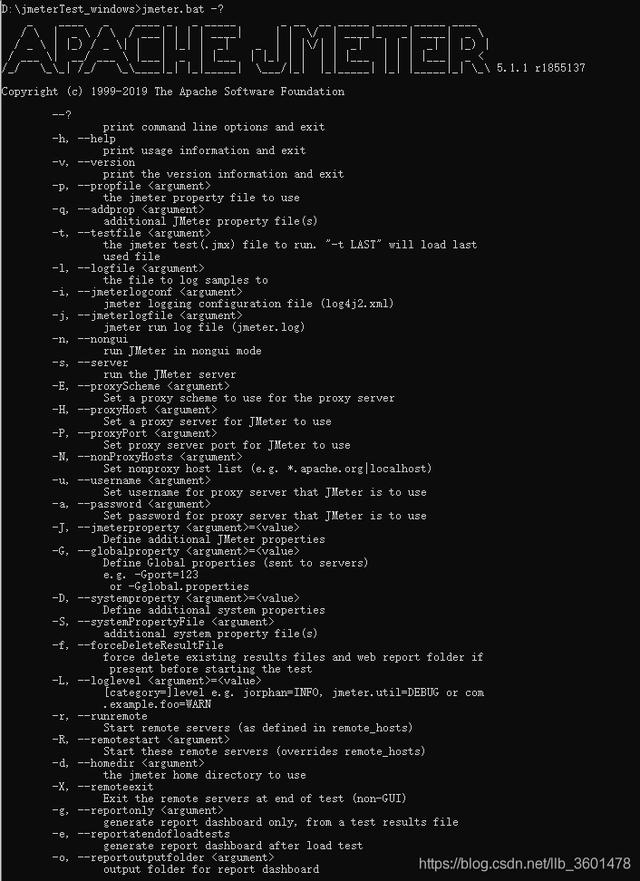
3 Jmeter常用组件
3.1 测试计划
参考:
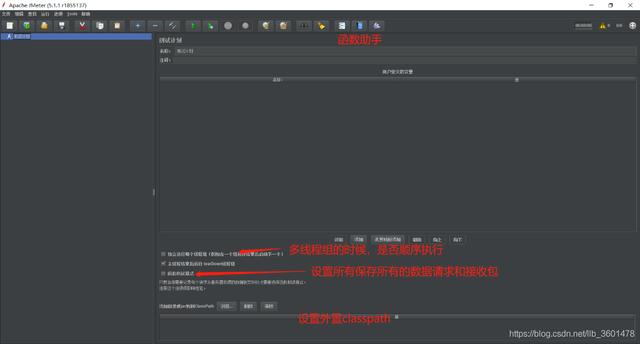
3.2 线程组
三类:setup线程组(前置)、线程组、teardown线程组(后置)
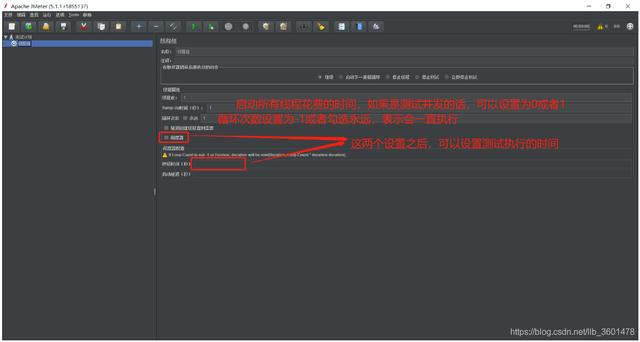
3.3 HTTP Cookie管理器
自动提取默认参数并设置,打开页面就有 Cookie 。
配置元件->HTTP Cookie管理器
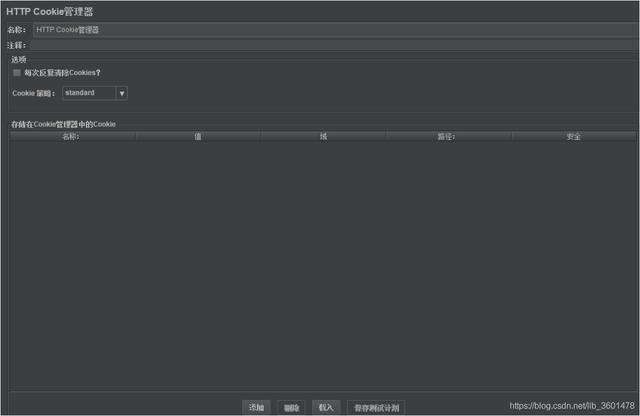
3.4 HTTP请求默认值
多请求的时候用到(如物联网同时增加未知产品的设备)
配置元件->HTTP请求默认值
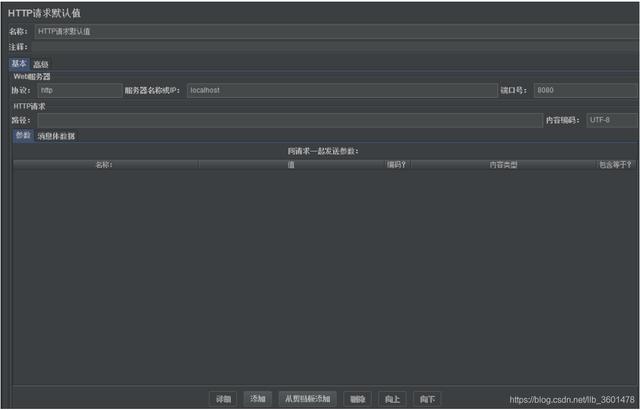
3.5 正则表达式提取器
“DATA”:{(.+?)},然后可以通过${token}来提取该参数。
后置处理器->正则表达式提取器
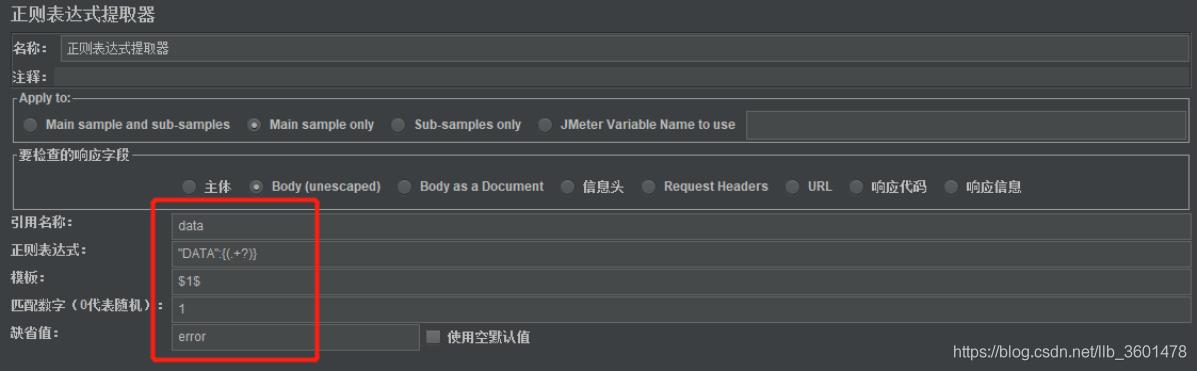
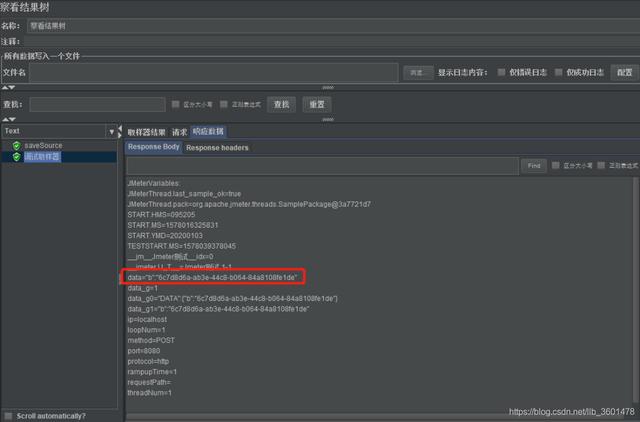
3.6 Debug Sampler
可以拿到所有的变量值
取样器->调试取样器

3.7 断言+断言结果
类似测试用例,断言放到需要断言的请求域下面
断言->响应断言
监听器->断言结果
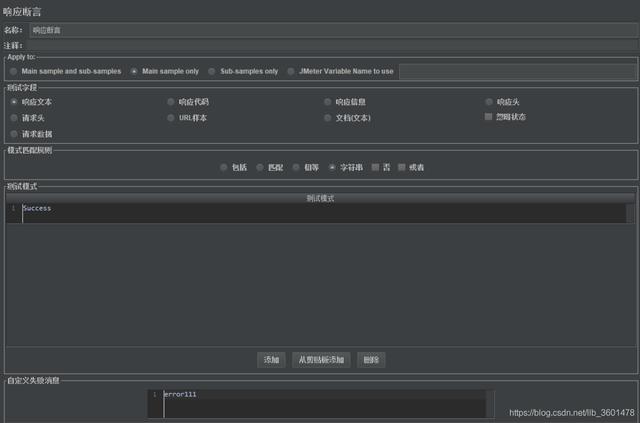
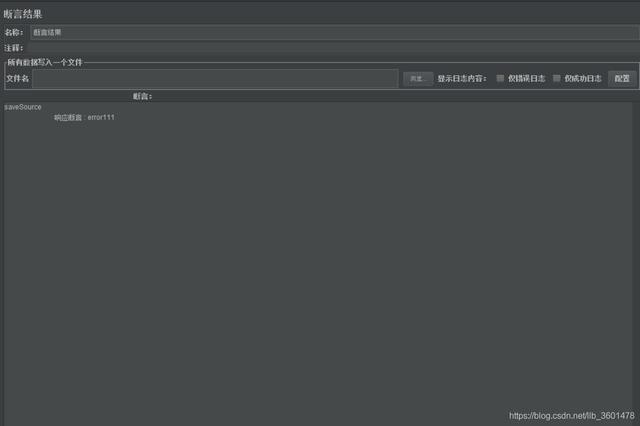
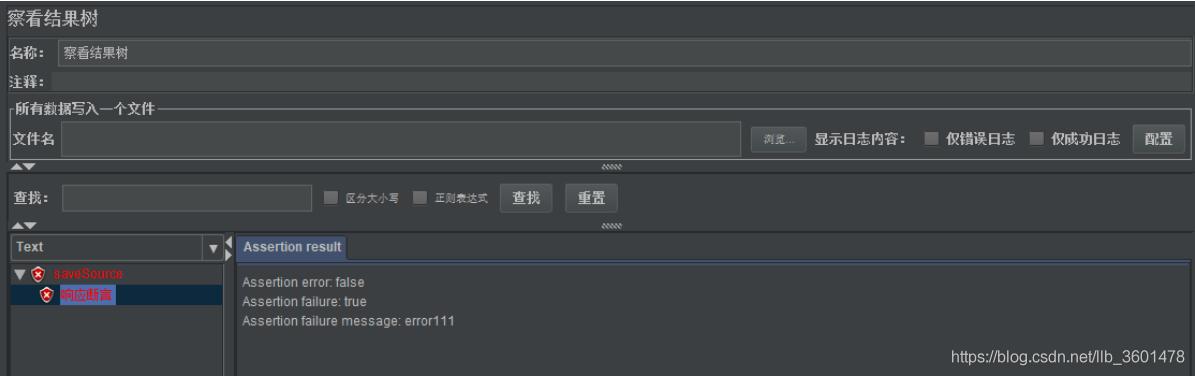
3.8 Synchronizing Timer
同步定时器,实现并发。
定时器->同步定时器

3.9 仅一次 控制器
每个线程运行一次(放到线程下面,用于登录等一次性操作)
逻辑控制器->仅一次控制器

3.10 CSV数据文件设置
加载CSV文件(导入文件)
配置元件->CSV数据文件设置
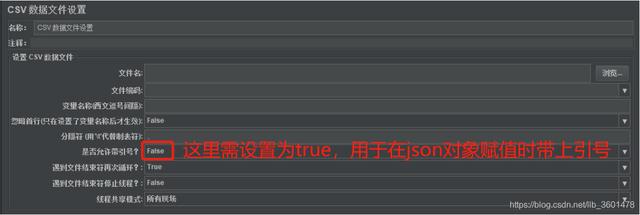
4 Jmeter常用函数
4.1 __Random函数
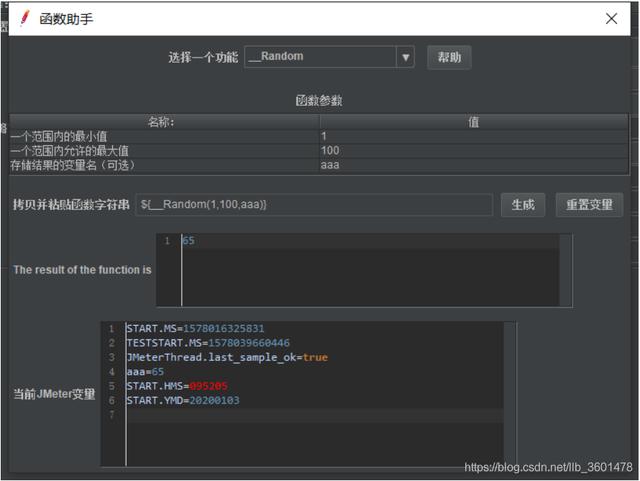
4.2 __P函数
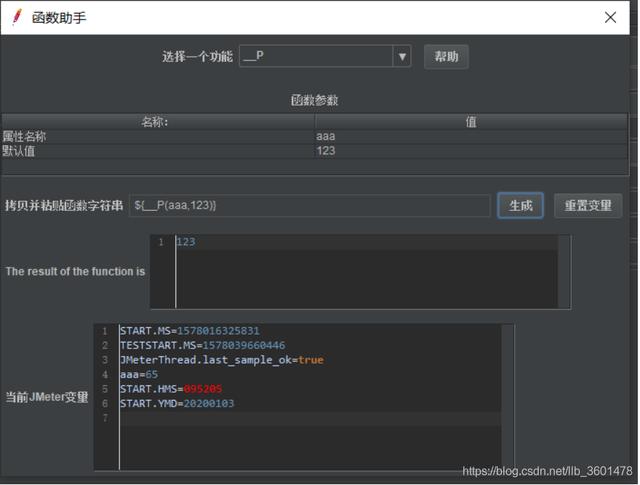
4.3 __CSVRead函数

5 其他
5.1 设置中文语言
- 编辑器里面设置【重启后失效】
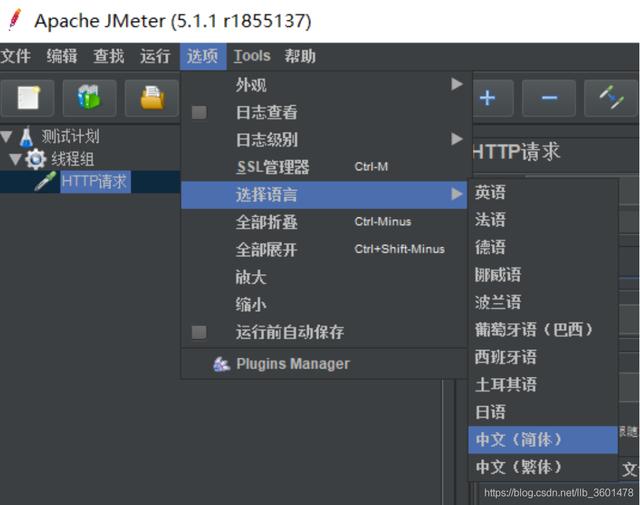
- 配置文件里面设置【终极解决方案】
在Jmeter安装目录的bin目录下修改jmeter.properties文件
搜索language,改成 language=zh_CN 【如没有则新增】
5.2 Jmeter函数助手对话框
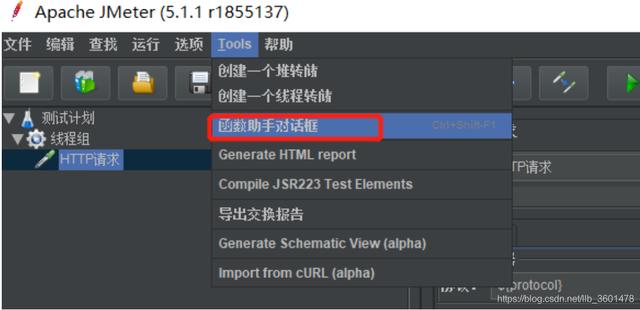
5.3 命令行测试结果没有请求响应,显示No Data Display
在Jmeter安装目录的bin目录下修改user.properties文件,加上下面六行
- jmeter.save.saveservice.output_format=xml
- jmeter.save.saveservice.response_data=true
- jmeter.save.saveservice.samplerData=true
- jmeter.save.saveservice.requestHeaders=true
- jmeter.save.saveservice.url=true
- jmeter.save.saveservice.responseHeaders=true
5.4 可以在元件上面右键选择禁用,来忽略执行当前元件
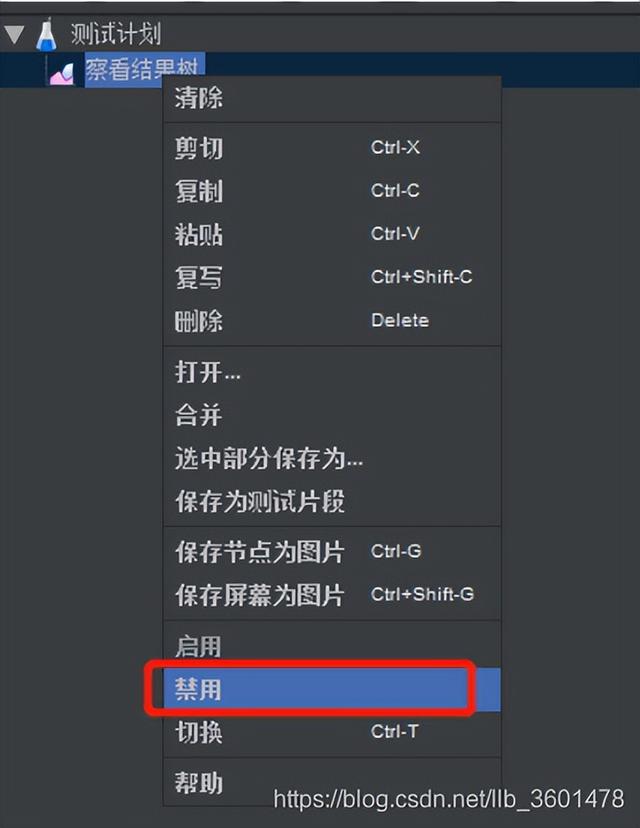
原文链接:


